PacketiX (派克斯)是一款专业的企业虚拟局域网产品,用于企业远程办公,企业分部到总部的远程连接,和外出人员连接公司总部。
PacketiX VPN 4.0由三部分组成,具有不同的功能。
1、VPN Server端是整个VPN网络的核心。安装在总部的一台电脑上。
2、VPN Bridge端安装在分部局域网,在分部的一台电脑上安装,就可实现分部内网到总部内网的VPN连接。
3、VPN Client端安装在单台电脑上,比如出差人员或者在家办公人员的电脑,实现访问总部内网。
一、PacketiX VPN 4.0 server端安装:
首先请确认安装VPN服务端的网络必须有公网IP,如果不是公网IP是无法使用的,公网IP就是能够在公网上被识别、能够被找到的IP地址,非保留IP地址。
请下载最新版本的服务端安装程序,在总部的一台电脑上安装,【派克斯VPN服务端请安装在实体机上,不建议安装在虚拟机上,如果是安装在虚拟机上,需要把服务器的网卡设置成混杂模式才可以。】
双击下载的4.0 Server端安装程序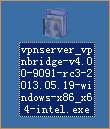 ,选择需要安装的组件【Server】:
,选择需要安装的组件【Server】:

点击下一步:
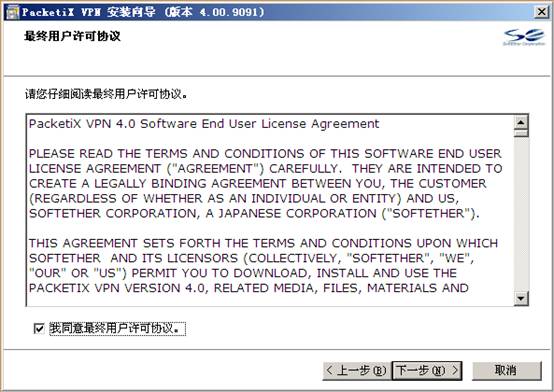
选择【同意许可协议】,之后,一路默认,点击下一步安装即可。
安装完成之后,双击桌面上出现的PacketiX VPN Server的快捷方式 ,打开PacketiX VPN管理器:
,打开PacketiX VPN管理器:
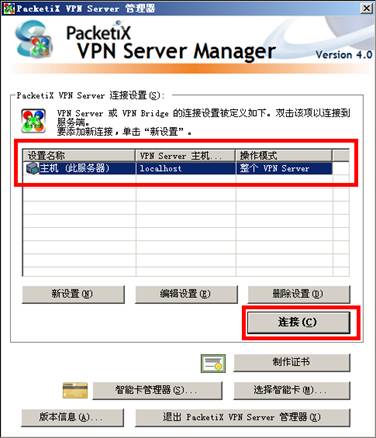
点击【主机(此服务器)】,再点击【连接】按钮,即可管理本机上的VPN Server服务:
初次安装,必须设置管理密码。设置密码后点确定。
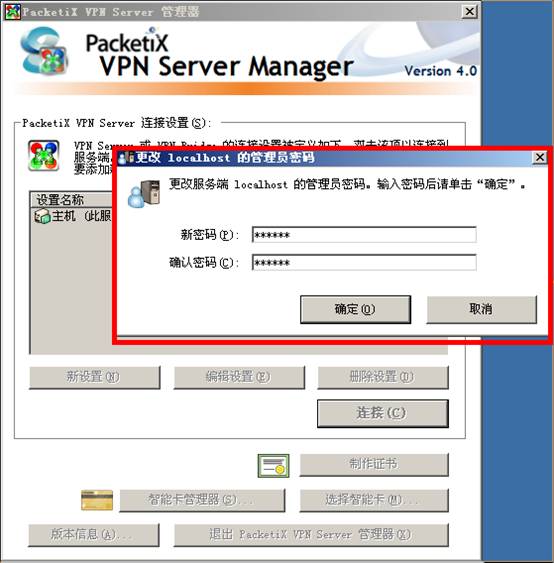
二、PacketiX VPN 4.0 server端管理
进入到VPN Server的管理界面,首先弹出【简单安装】和【4.0版新增L2TP协议】的提示窗口,点击关闭,我们直接进行手动管理。
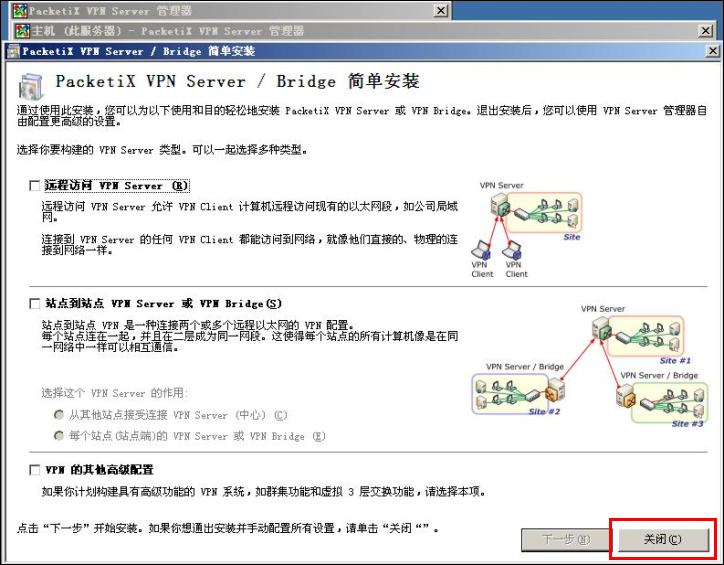
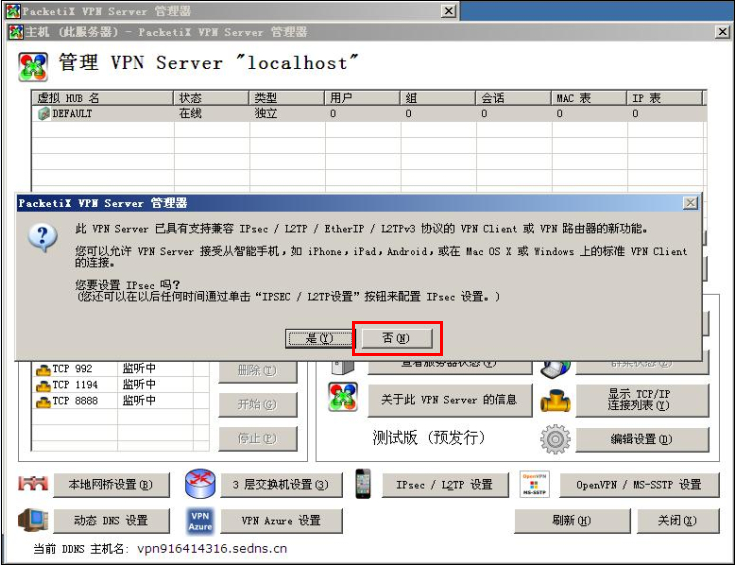
1、虚拟HUB管理 创建用户
进入到VPN Server的管理界面,默认已经有一个【DEFAULT】虚拟HUB (虚拟HUB是一个虚拟的二层交换机):
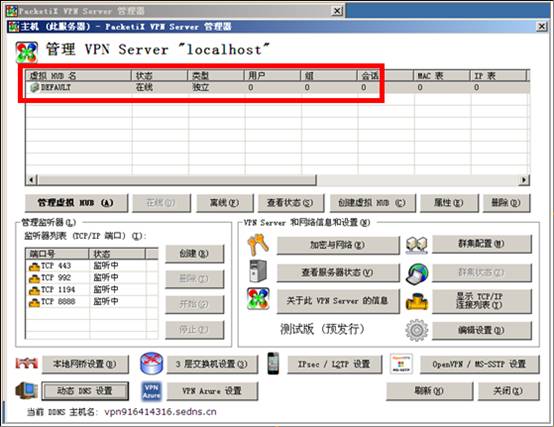
点击【管理虚拟HUB】,点击【管理用户】,点击【创建】,在用户创建界面输入用户名和密码,点击【OK】,
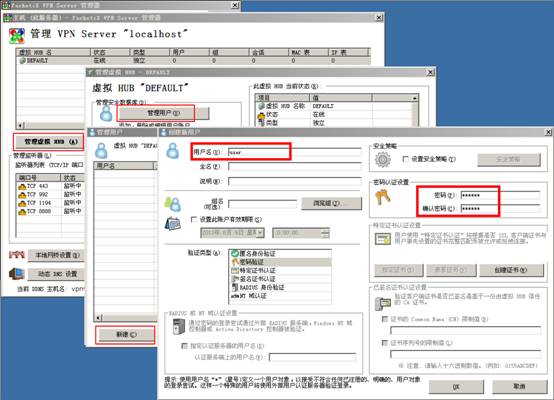
2、本地桥接设置
返回到主管理界面,点击【本地桥接设置】:
【本地网桥设置】的作用是把与虚拟HUB,与服务器所在的物理内网,连接起来。这样VPN客户端连上后,才能访问内网的其他电脑。
(【LAN适配器】一定要选对服务器正在使用的网卡。VPN服务器需要使用有线网卡,如果服务器安装在虚拟机上需要把网卡设置成混杂模式。)
选择虚拟HUB和服务器的网卡,点击【创建本地桥】,点击【关闭】
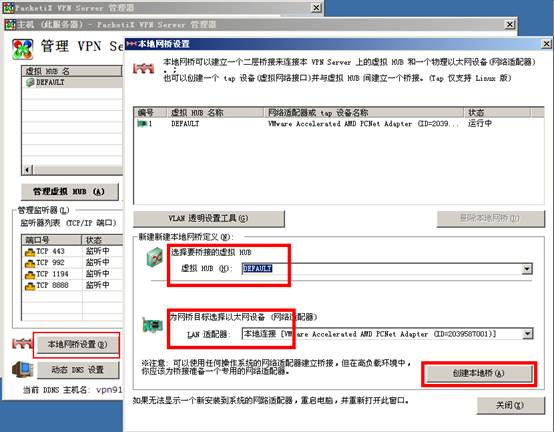
三、端口映射
如果VPN服务器直接连接公网,有固定的公网IP地址,这时候不需要做端口映射,客户端可以直接使用这个公网IP地址进行连接。
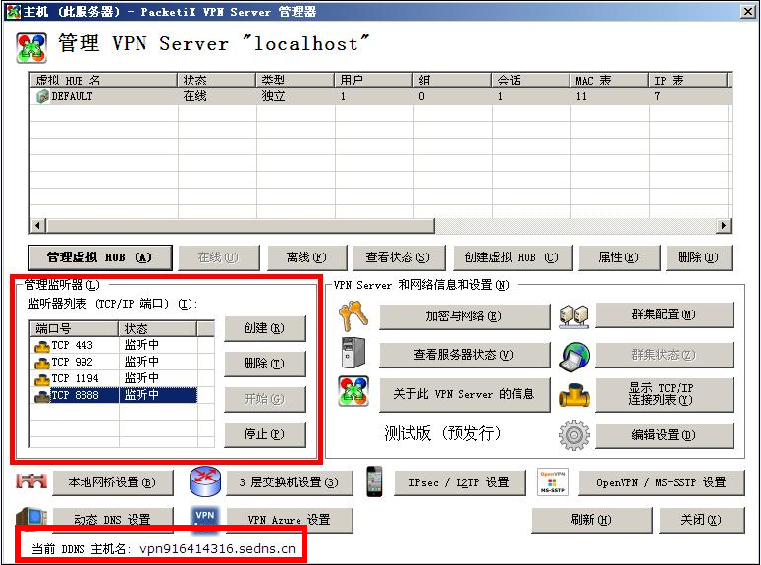
如果VPN服务器搭建在公司内网的一台电脑上,那么需要在路由器上映射此电脑的IP和端口。PacketiX VPN Server默认使用8888端口。
路由器联网后,WAN口获取的IP,有三种情况,你需要登录到路由器里,查看路由器wan口的IP地址,属于下列哪种情况:
1、路由器wan口是固定公网IP,VPN客户端可以直接使用此IP进行连接。
2、路由器是PPPoE拨号,获取的IP是动态公网IP,VPN客户端可以使用VPN Server里显示的DDNS域名进行连接。
3、如果路由器是PPPoE拨号,但是wan口获取的IP是一个私网IP地址,(100或10开头的IP属于私网IP),那么你的网络状况无法使用派克斯VPN,只能找运营商解决这个问题。
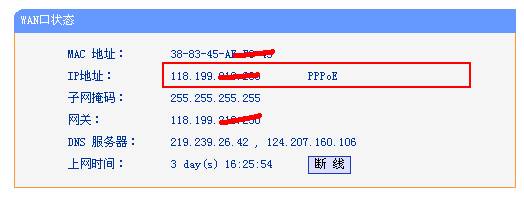
如果是前两种情况,请设置端口映射,点击【转发规则】——【虚拟服务器】,添加VPN 服务器的内网IP和端口号8888。
(请把VPN服务器的网卡上设置一个固定的IP,映射一个8888端口即可,其他品牌的路由器管理界面可能会有不同。)
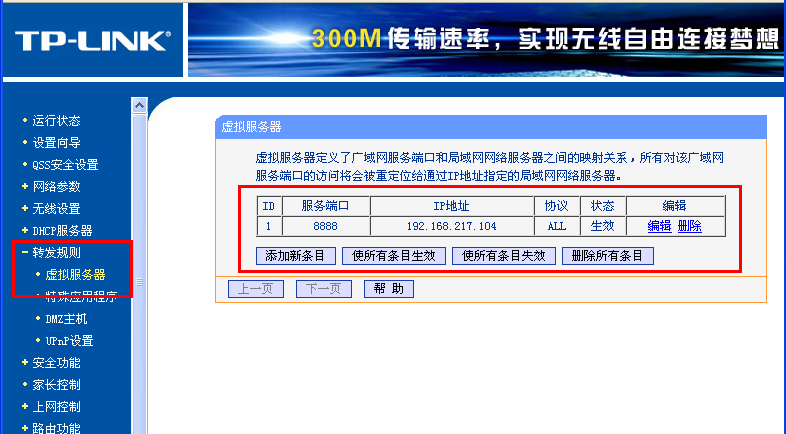
完成之后,保存使条目生效。
此时VPN客户端就可以连接到VPN Server,客户端的连接方法(单台电脑连接总部),请点击客户端连接教程。
分部局域网到总部局域网的连接(网对网),请点击Bridge端连接教程。